「この写真、色の組み合わせが素敵!」と思ったことはありませんか?
実は写真から色を抽出すると、自分では思いつかない配色アイデアを簡単に作ることができます。
ハンドメイドやWebデザイン、ブログ制作をしていると色で迷う時間はとても多いですよね。
そんな時に役立つのが色の抽出ツールです。
この記事では、無料ツールのCanvaとAdobe Colorを使い、画像をアップするだけで簡単に写真から色を取り出す方法をご紹介します。
写真から色を抽出するメリット
- センスに頼らず配色が決まる
自然や街並み、食べ物の写真など、「いいな!」と思う写真は既にバランスのいい色味で構成されていることが多いです。 - 作品やデザインの幅が広がる
編み物・パッチワーク・ビーズアクセサリーなどのハンドメイドや、Webデザインに幅広く活かせます。 - オリジナル感が出せる
他人が使わない色の組み合わせを見つけやすくなります。 - 推し活やイラスト制作にも使える
好きなキャラクターの髪や目、衣装の色等が気になるときもこの抽出ツールでカラーコードを知ることができます。

しらたま
この機能を活用すれば、創作活動の幅も広がること間違いナシです!
それでは早速、色を抽出する方法を紹介していきます!
写真から色を抽出するツールと手順
Canva公式「Color Palette Generator」を利用する
- Color Palette Generator(https://www.canva.com/colors/color-palette-generator/)にアクセス
- 「Upload an image」をクリックして画像をアップする
- 自動で4色のパレットが生成される
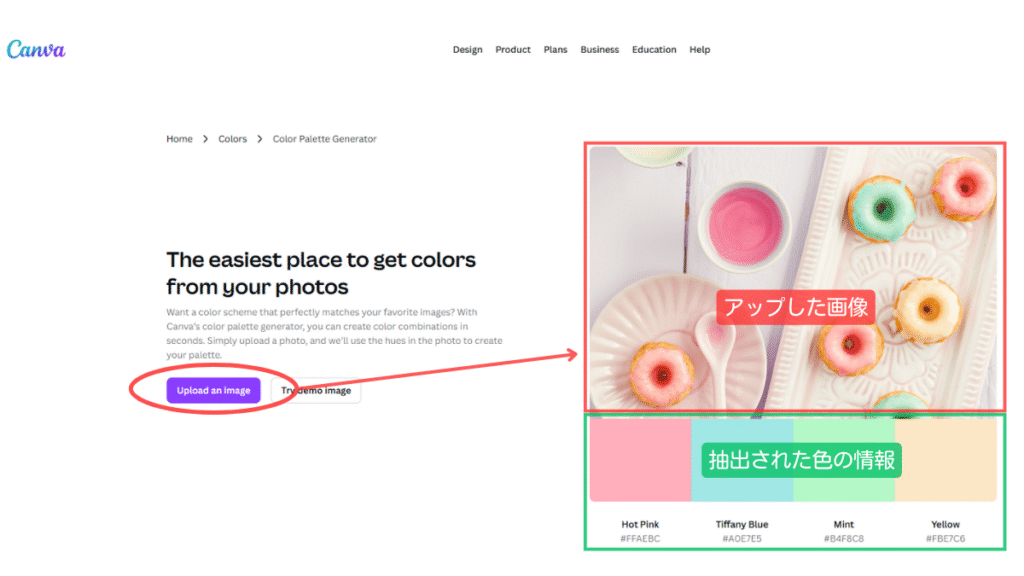
- 画像をアップするだけで自動で色を選んでくれるので手間がかからない
- 無料のカラーパレット例が同ページ内にある
- 会員登録なしで利用可能
Canvaのプロジェクト内で色を抽出する
- Canva(https://www.canva.com/ja_jp/)にアクセスしログイン(会員登録が必要)
- プロジェクトから好きな画像をアップし選択
- 編集モードの状態で画像をクリックすると、上のツールバーに自動抽出された色が複数色表示される
- 更にそのどれか一つをクリックすると左のカラーパレットに「画像内の色」が表示されるので、マウスオーバーするとカラーコードが分かる
- 更に画像内の詳細なカラーコードを知りたければスポイトで抽出することも可能
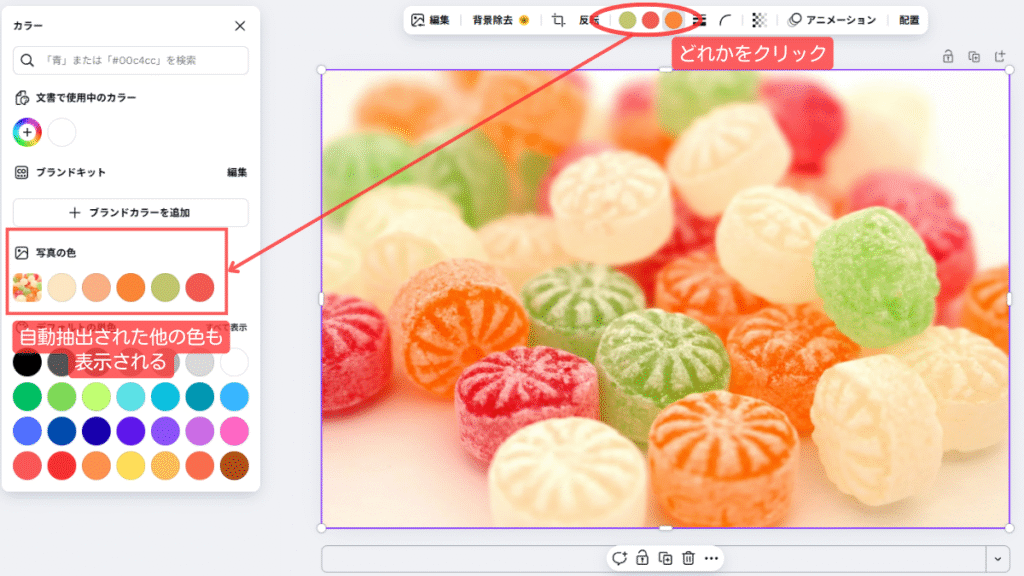
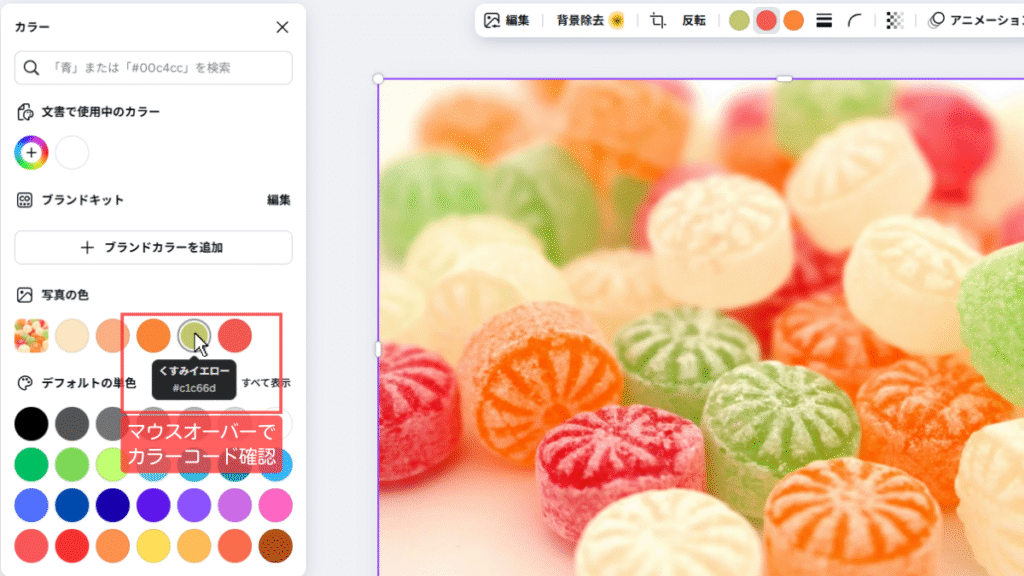
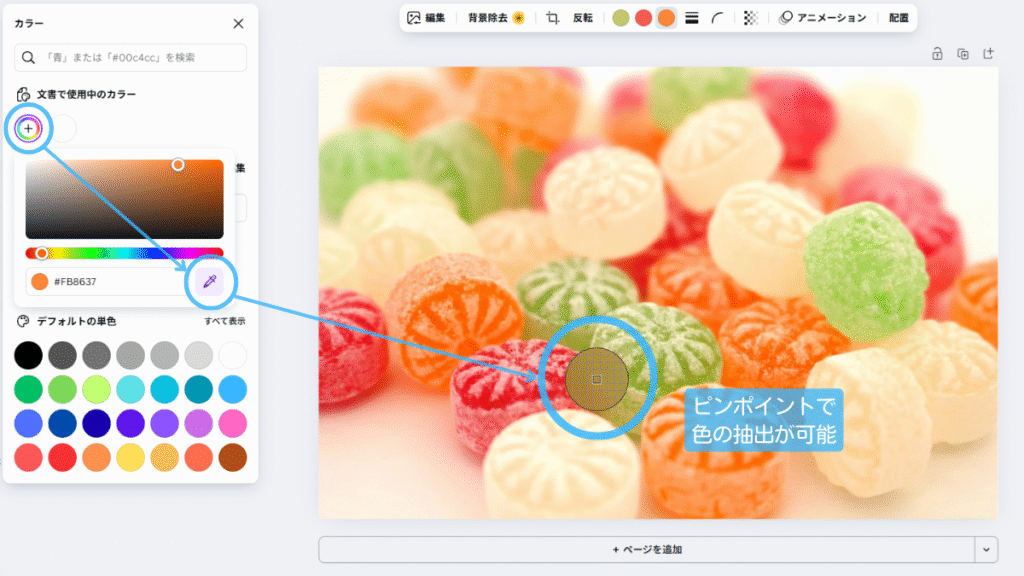
(UnsplashのCustomerboxが撮影した写真)
- Color Palette Generatorより細かい色の抽出が可能
- 画像の色味を変更して違う雰囲気の画像を生成することもできる
「Adobe Color」を利用する
- Adobe Color(https://color.adobe.com/ja/create/image)へアクセス
- 上部のメニューにある「生成」をクリック
- 「テーマを抽出」のタブから画像をアップ
- 「カラームードを使用して抽出」から、カラフル/ブライト/ダークなどを選んで雰囲気を調整
- 各カラーピッカーは自分で動かせるので、好みのカスタマイズが可能
- 気に入った色を保存(Adobeアカウントで無料保存可能)
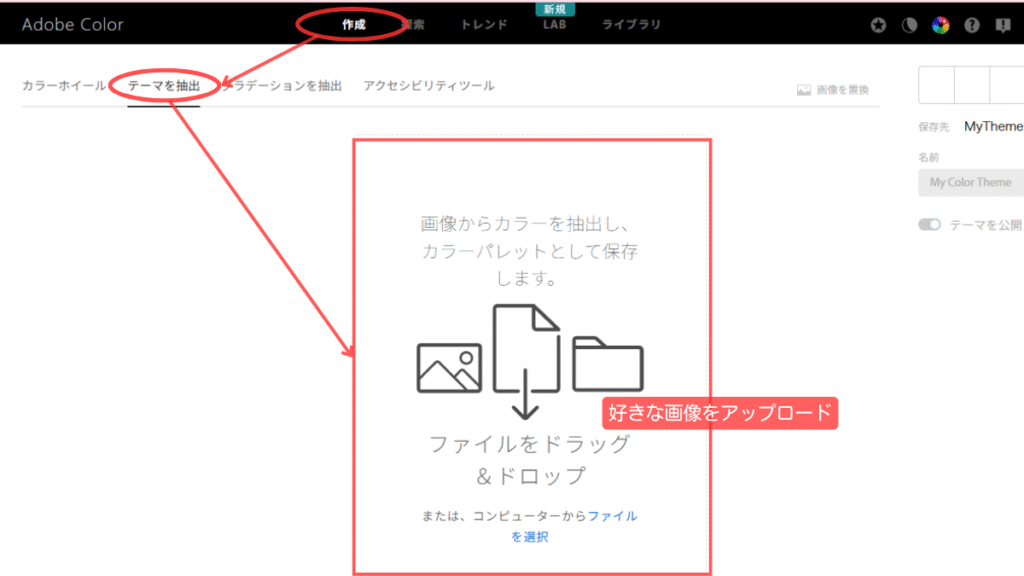
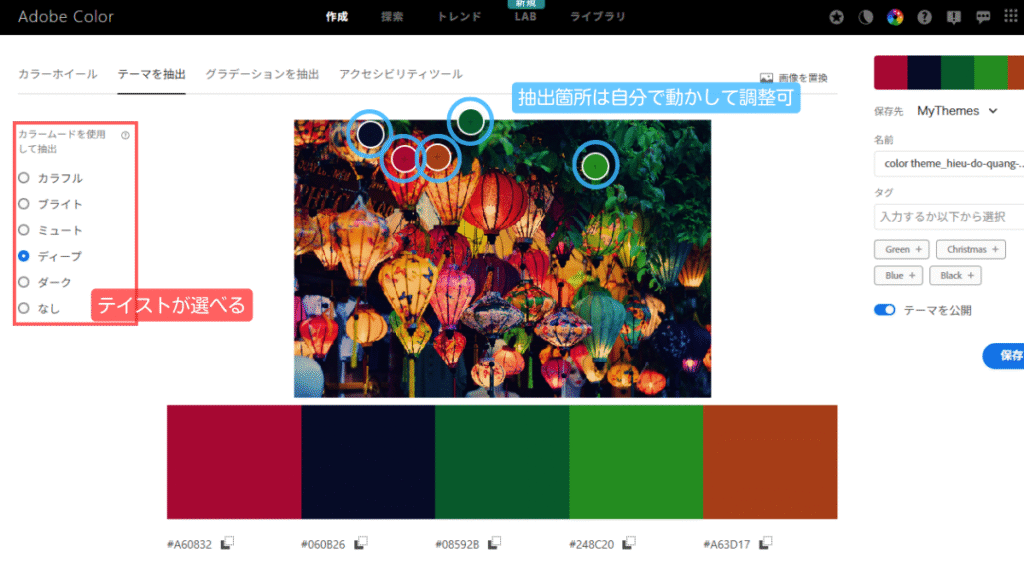
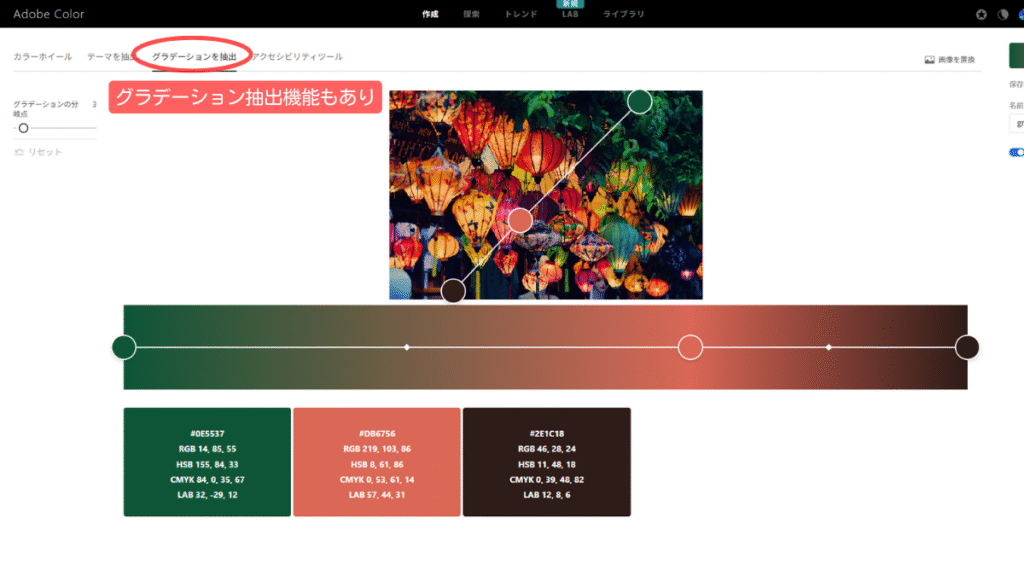
(UnsplashのHieu Do Quangが撮影した写真)
- 色の並び順を入れ替えて印象を変える
- グラデーションの抽出機能で簡単にグラデーションが作れる
ハンドメイドやWEBデザインへの活用例

しらたま
例えば以下のような活用方法があります!
- かぎ針編みで作るブランケット
海辺の写真から青・白・ベージュの爽やか配色 - 布小物
花の写真からピンク・グリーン・イエローの春色配色 - ブログのアイキャッチ
カフェの写真からブラウン・クリーム・ブラックの落ち着き配色
配色パレット例(4パターン)
朝焼けのカラーパレット
海から見た朝焼けの写真から5色を抽出。
(使用例)旅行ブログの見出しや背景色に使用
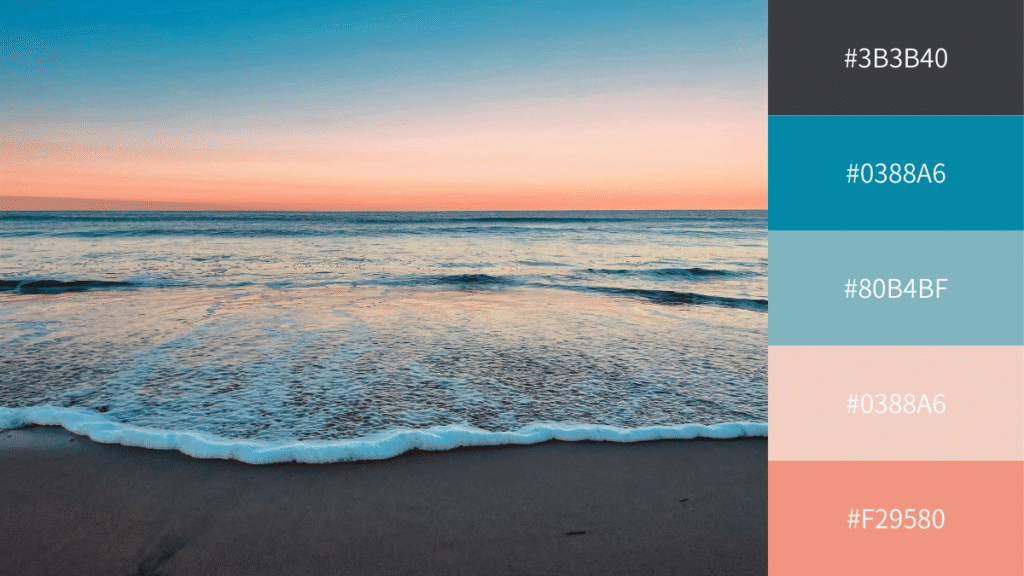
フルーツのカラーパレット
夏のフルーツを並べた写真から4色を抽出。
(使用例)夏ネイルのオーダーに使用

ブランケットのカラーパレット
自分で編んだブランケットの写真から4色を抽出。
(使用例)編み方を載せたブログのアイキャッチ制作に使用
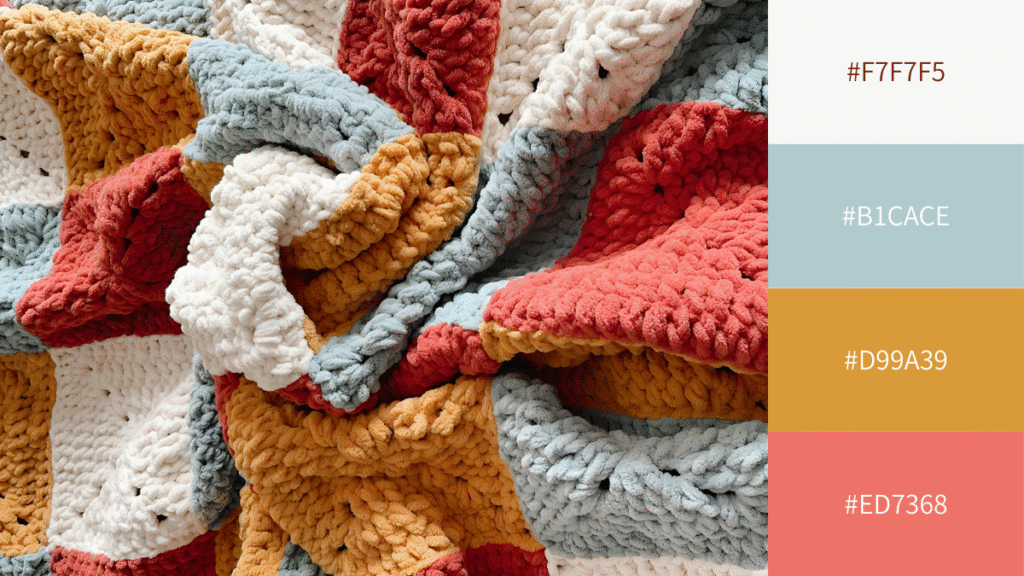
カフェのカラーパレット
グリーンがあるカフェの写真から5色を抽出
(使用例)カフェのサイト制作に使用

まとめ
素敵だなと感じた写真から色を参考にすることで、
- 写真の雰囲気をそのまま反映させられる
- 制作やデザインの時間を短縮できる
- センスに関係なく自分だけの色見本が作れる
といった効果が得られます。
次の作品の色選びがもっと楽しくなること間違いナシ!
まずはスマホにある好きな風景や食べ物、推しの写真など
身近な画像で試してみてくださいね♡⍨♡



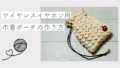
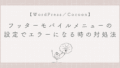
コメント